- Autore Jason Gerald [email protected].
- Public 2024-01-19 22:13.
- Ultima modifica 2025-01-23 12:20.
Questo articolo spiega come trasmettere una connessione Wi-Fi su un computer Windows a uno smartphone (smartphone). Puoi farlo su qualsiasi computer su cui è installato un adattatore Wi-Fi abilitato per la trasmissione in rete. Ciò significa che non sarai in grado di utilizzare più computer desktop per eseguire questo processo. Tieni presente che questo processo non è lo stesso dell'utilizzo dei dati dello smartphone come rete Wi-Fi su un computer. Se non è possibile utilizzare l'adattatore Wi-Fi sul computer per creare un hotspot, utilizzare Connectify per trasmettere Wi-Fi.
Fare un passo
Metodo 1 di 2: utilizzo delle impostazioni in Windows 10
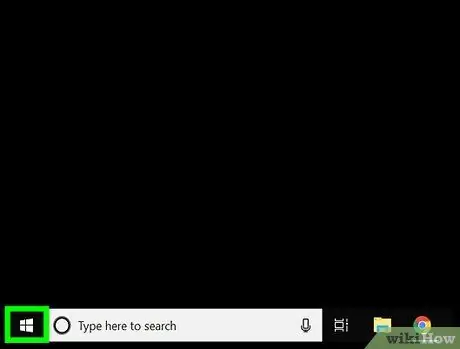
Passaggio 1. Vai a Start
Per farlo, fai clic sul logo di Windows nell'angolo in basso a sinistra.
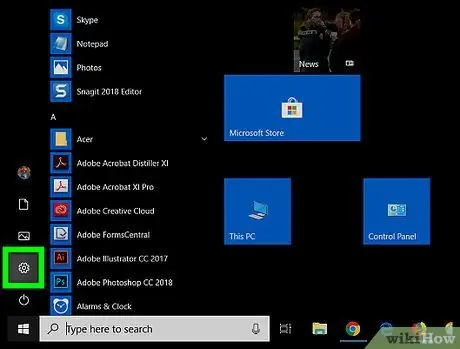
Passaggio 2. Apri Impostazioni
Fai clic sull'icona Impostazioni a forma di ingranaggio in basso a sinistra nel menu Start. Si aprirà la finestra Impostazioni.
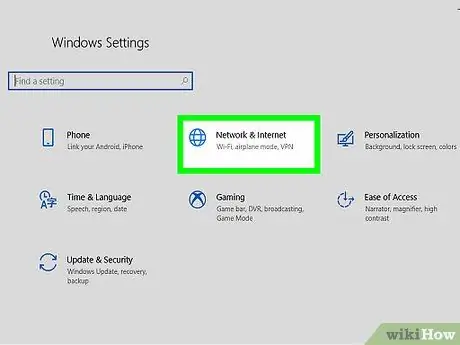
Passaggio 3. Fare clic su Rete e Internet
È un'icona a forma di globo al centro della finestra Impostazioni.
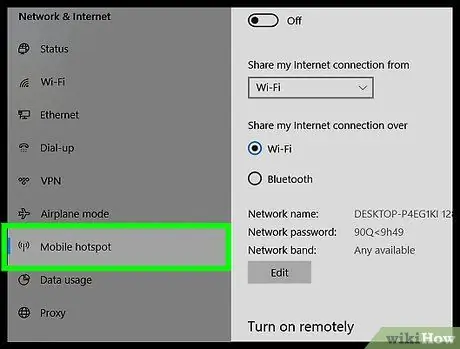
Passaggio 4. Fare clic su Hotspot mobile
Questa scheda si trova sul lato sinistro della finestra.
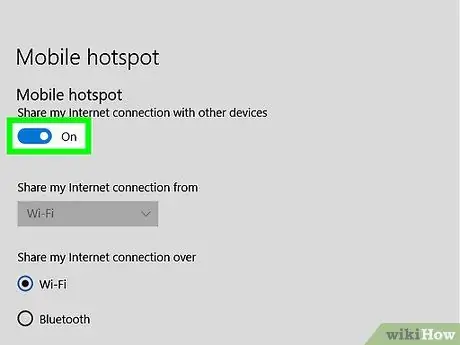
Passaggio 5. Fare clic sul pulsante "Hotspot mobile"
in grigio nella parte superiore della pagina.
Cliccandoci sopra, il pulsante sarà attivo
che indica che il computer sta ora trasmettendo una connessione Internet.

Passaggio 6. Controllare il nome e la password della rete
Al centro della pagina ci sono le intestazioni "Nome rete" e "Password di rete" per impostare un nome e una password per il tuo hotspot mobile.
Il nome di rete deve essere il nome del computer e la password è la password di rete che usi normalmente
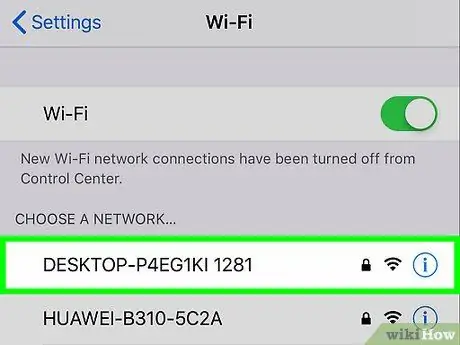
Passaggio 7. Connetti lo smartphone alla rete Wi-Fi
Una volta che hai un hotspot Wi-Fi configurato sul tuo computer, ora puoi connetterti tramite il menu Wi-Fi sul tuo smartphone. Come farlo:
-
iPhone - Apri Impostazioni
su iPhone, tocca Wifi, tocca il nome dell'hotspot che stai emettendo, digita la password, quindi tocca Aderire.
- Android - Scorri verso il basso dalla parte superiore dello schermo, premi per un momento l'icona Wi-Fi, tocca il nome dell'hotspot emesso, digita la password, quindi tocca ADERIRE o COLLEGARE.
Metodo 2 di 2: Utilizzo di Connectify
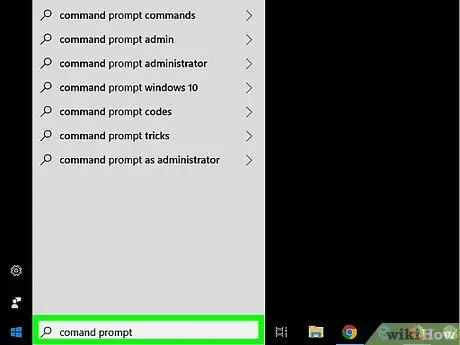
Passaggio 1. Assicurati di aver installato l'adattatore wireless
Effettuare le seguenti operazioni per verificare se il computer dispone o meno di un adattatore Wi-Fi integrato:
-
Vai all'inizio
- Digita prompt dei comandi, quindi fai clic su Prompt dei comandi.
- Digita netsh wlan show drivers, quindi premi Invio.
- Attendere finché non vengono visualizzate le informazioni sull'adattatore. Se dice "Il servizio Wireless AutoConfig non è in esecuzione", significa che il computer non ha installato un adattatore wireless.
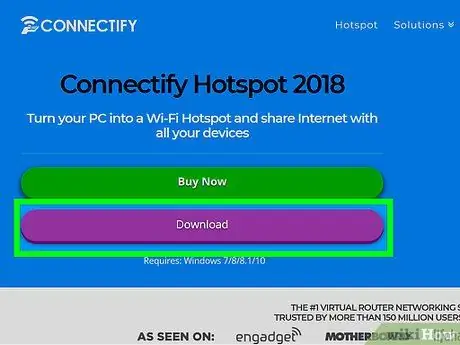
Passaggio 2. Scarica il file di installazione di Connectify
Connectify è un programma gratuito che ti consente di trasmettere il Wi-Fi del tuo computer su brevi distanze:
- Esegui un browser web sul tuo computer e visita
- Fare clic sul pulsante Scarica viola.
- Clic Continua a scaricare.
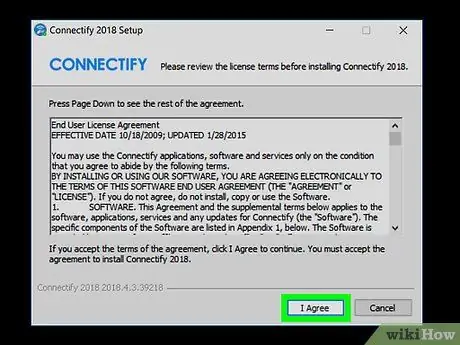
Passaggio 3. Installa Connectify
Una volta scaricato il file di installazione di Connectify, puoi installarlo facendo doppio clic sul file e procedendo come segue:
- Clic sì quando richiesto.
- Clic Sono d'accordo.
- Clic essere d'accordo.
- Seleziona la casella "Riavvia ora".
- Clic Fine.
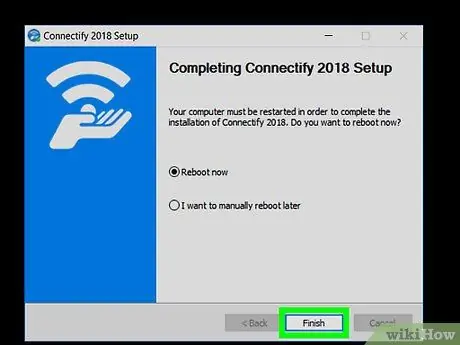
Passaggio 4. Attendi il completamento del riavvio del computer
Continua il processo quando il computer ha terminato il riavvio.
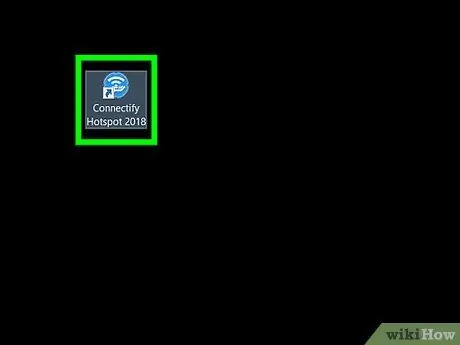
Passaggio 5. Eseguire Connectify se necessario
Fare doppio clic sull'icona "Connectify Hotspot 2018" sul desktop del computer.
Salta questo passaggio quando la finestra Connectify si è aperta automaticamente
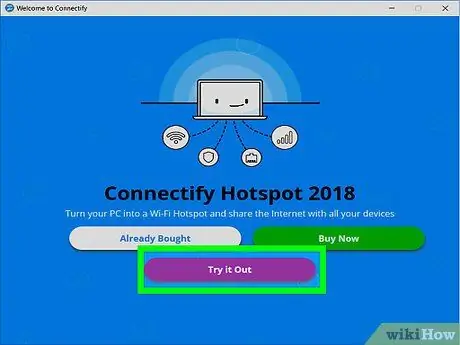
Passaggio 6. Fare clic su Provalo
È un pulsante viola nella parte inferiore della finestra Connectify.
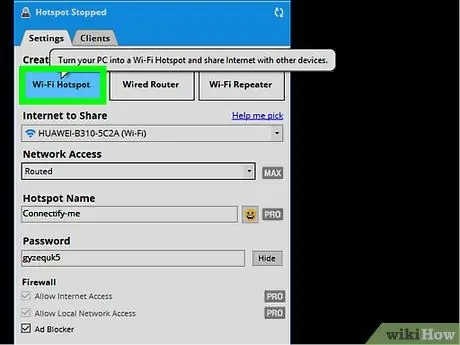
Passaggio 7. Fare clic sulla scheda Wi-Fi Hotspot nella parte superiore della finestra Connectify
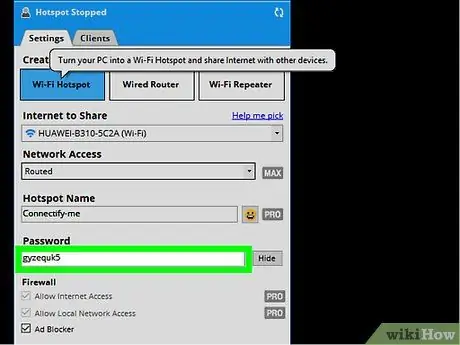
Passaggio 8. Modificare la password se necessario
Nella casella di testo "Password", elimina il testo esistente, quindi digita la password che desideri utilizzare per la rete.
Se stai utilizzando la versione gratuita di Connectify, non puoi modificare il nome della rete
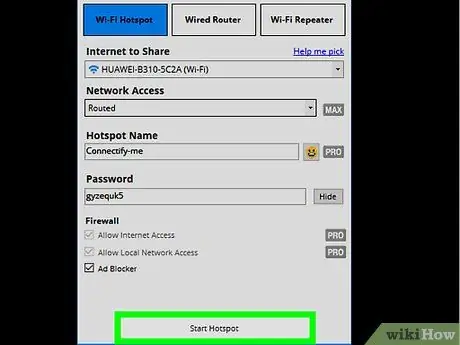
Passaggio 9. Fare clic su Avvia Hotspot nella parte inferiore della finestra
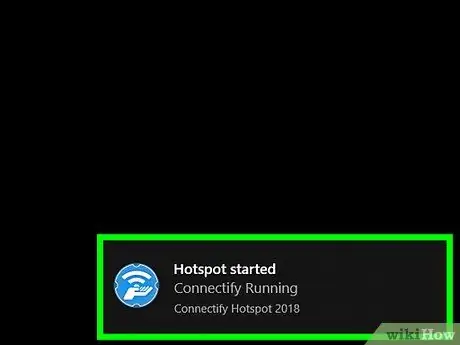
Passaggio 10. Attendere l'avvio dell'hotspot del computer
Continua il processo se Connectify ha notificato che l'hotspot è attivo.
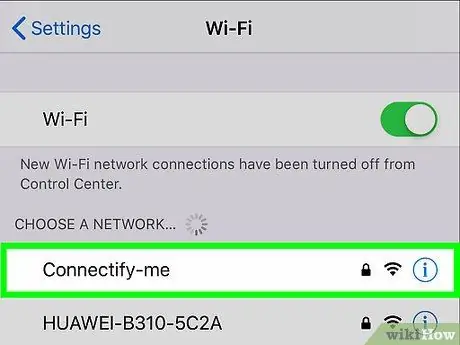
Passaggio 11. Connetti lo smartphone alla rete Wi-Fi
Se hai un hotspot Wi-Fi configurato sul tuo computer, ora puoi connetterti tramite il menu Wi-Fi sul tuo smartphone. Come farlo:
-
iPhone - Apri Impostazioni
su iPhone, tocca Wifi, tocca il nome dell'hotspot che stai emettendo, digita la password, quindi tocca Aderire.
- Android - Scorri verso il basso dalla parte superiore dello schermo, premi per un momento l'icona Wi-Fi, tocca il nome dell'hotspot emesso, digita la password, quindi tocca ADERIRE o COLLEGARE.






